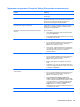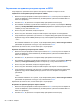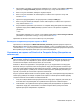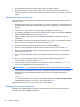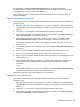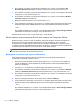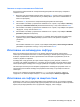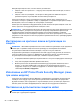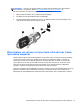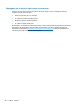User Guide - Windows 8
4. Използвайте посочващо устройство или клавишите със стрелки, за да изберете Set
DriveLock Password (Задаване на парола за DriveLock), след което натиснете enter.
5. Използвайте посочващо устройство или клавишите със стрелки, за да изберете вътрешен
твърд диск, и след това натиснете enter.
6. Използвайте посочващо устройство или клавишите със стрелки, за да изберете Disable
protection (Забрана
на защитата).
7. Въведете главната парола и след това натиснете enter.
8. За да запаметите промените и да излезете от Computer Setup (Настройка на компютъра),
щракнете върху иконата Save (Запиши) и след това следвайте указанията на екрана.
– или –
Използвайте клавишите със стрелки, за да изберете File (Файл) > Save Changes and Exit
(Запазване на промените и
изход), и след това натиснете enter.
Промените ще влязат в сила, когато компютърът се рестартира.
Използване на автоматична DriveLock защита на Computer Setup
В работна среда с повече от един потребител можете да зададете автоматична парола за
DriveLock. Когато бъде разрешена автоматична парола за DriveLock, ще се създаде
потребителска и главна парола за DriveLock като случайна комбинация от символи. Когато
потребител въведе идентификационните данни за паролата, същата случайна потребителска
и главна парола за DriveLock ще се използва за отключване
на диска.
ЗАБЕЛЕЖКА: Трябва да имате администраторска парола за BIOS, преди да можете да
използвате функциите за автоматичен DriveLock.
Въвеждане на автоматична парола за DriveLock
За да разрешите автоматична парола за DriveLock в Computer Setup (Настройка на
компютъра), извършете следните стъпки:
1. Включете или рестартирайте компютъра и натиснете esc, когато в дъното на екрана се
покаже съобщението „Press the ESC key for Startup Menu“ (Натиснете клавиша ESC за
меню за стартиране).
2. Натиснете f10, за да влезете в Computer Setup (Настройка на компютъра).
3. Използвайте посочващо устройство или клавишите със стрелки, за
да изберете Security
(Защита) > Automatic DriveLock (Автоматичен DriveLock), и след това натиснете enter.
4. Използвайте посочващо устройство или клавишите със стрелки, за да изберете вътрешен
твърд диск, и след това натиснете enter.
5. Прочетете предупреждението. За да продължите, изберете YES (ДА).
6. За да запаметите промените и да излезете от Computer Setup (Настройка на компютъра),
щракнете върху иконата Save (Запиши) и след това следвайте указанията на екрана.
– или –
Използвайте клавишите със стрелки, за да изберете File (Файл) > Save Changes and Exit
(Запазване на промените и изход), и след това натиснете enter.
94 Глава 9 Защита